Macbook Pro M1を購入してから特に不満らしい不満はなかったんですが、思い切って4Kモニターを購入しました。
ということで、セットアップからファーストインプレッションまでを記事にしようと思います。
何故4Kモニターを買おうと思ったのか
-

Anker PowerExpand 7-in-1 Thunderbolt Dockを買った
続きを見る
Dockを買った時にはUHS-IIでSDカードを読めてUSBが普通に使えりゃいいやなんて書いてたわけですが、モニターを買おうと思ったのには訳があります。
1.PC(Windows)を99%使わなくなった
自宅のPCはいまだにWindows7です。色々と限界。
Windows10にリプレースしてもいいんだけど、古いPCだと強制アプデで起動しなくなる事もあるのでできればしたくない。
それにゲームをやるわけでも無いのでWindows10マシンを構築する気も無いし。
で、MacBook ProにUSBのBlu-rayドライブを追加した事で超イレギュラーなケースがない限りはPCを起動する必要もないわけで・・・
それなら無駄なデスク周りを大掃除してMac用の環境を作ろうかなと。
2.普通に腰が痛いw
普段MacBook Proを使う時はほぼほぼベッドで寝転んで使ってます。
昼間に使う時はリビングのテーブルに座って使ったりしますが、ほぼほぼごろ寝。
なので腰への負担が半端ないわけです。
普通にワークデスクを確保すればそう言ったこともなくなるかなと。
3.色々やるとちょっと狭い
RAW現像もそうだけどsafariのタブ切り替えを多用してたりエディタとsafariを行き来したりとめっちゃ煩雑なんですよね。
ならば値段もそれなりに落ちてきてるし思い切って4K環境を作ってもいいのかなと思ったわけです。
どのモニターを選べばいいのやら
数日間でめっちゃ悩みました。
ゲームメインじゃないのでTNは除外で探してみた所、無難そうなのはDELLのU2720Qでした。
USB-CでMacと繋がってハブも使えるとかいいやんって思ったんですが、4k 60Hzで使うとハブがUSB2.0になってしまうらしくて、それじゃあんまり意味ないよなぁと。
で、似たようなやつを探してたらLGの32UP550-Wがありました。
HDMIが2つにDP、USB Type-C接続。ハブ機能もあるのでこれにしようって思ったんだけど、パネルがVA(´・ω・`)
VAでも悪くはないんでしょうけど、RAW現像とかを主体に考えるならIPSの方がいいかなと。
USBもハブ買ってDockからぶら下げたらいいかって思い直して、IPSパネルの製品からチョイスする事にしました。
LG 27UP650-Wにしました
価格的にも人気度でもDELLのS2721QSというAmazonモデルがオススメではあるんですが、モニターアームに付けることを前提にしているのでこれじゃなくても良いかなと。
そんなわけで5月末頃に発売になったLGの27UP650-Wにしました。
スペックはこんな感じ
削除:
| 画面サイズ | 27インチ |
|---|---|
| アスペクト比 | 16:9 |
| パネルタイプ | IPS |
| 表面処理 | ノングレア |
| 表示領域(幅x高さ) | 597x336(mm) |
| 解像度 | 3840x2160 |
| 画素ピッチ | 0.1554 |
| 表示色 | 約10.7億色 |
| 視野角(水平/垂直) | 178°/178° |
| 輝度 | 400cd/㎡ |
| コントラスト比 | 1,200:1 |
| 応答時間 | 5ms(GTG) |
| 色域 | DCI-P3 95% |
| 端子 | HDMIx2 DisplayPortx1(v1.4) ステレオミニジャック出力x1 |
| 垂直走査周波数 | HDMI,DPどちらも40-60Hz |
| スピーカー | 非搭載 |
| 外形寸法 | 614×459-569×239(スタンド付き) 614×364×45(スタンドなし) |
| 重量 | 5.6Kg(スタンド付き) 3.8Kg(スタンドなし) |
| 機能 | VESA DisplayHDR400 HDR10 AMD FreeSync HDCP2.2 フリッカーセーフ Super Resolution+ Black Stabilizer |
| OSD操作 | 本体底面ジョイスティック |
| VESA | 100x100 |
| 付属品 | 電源コード 電源アダプタ HDMIケーブル(1.5m) DisplayPortケーブル(1.5m) |
| 保証期間 | 3年間 |
スペック的には一般的かなと思うんですが、IPSパネルで色域はDCI-P3 95%となっています。
MacBook Pro M1はP3なので同じ色域のモニターを使う方が違和感がないかなと思ったのと、工場出荷時にキャリブレーションが行われているので余程の事がない限りは大丈夫かなぁって思ったのもあります。
ただ、スピーカーは内蔵されていませんので別途用意する必要がありますね。
開封とセッティング
夜中に注文して夕方前に届く。ヨドバシ恐るべし・・・

そしてめっちゃデカい。
とりあえずモニターはそのまま置いといて、モニターアームの組み立てから。
モニターアームはエルゴトロンのLXデスクマウントアームにしました。

安価なモニターアームにしようかと思ったけど、ここはケチって後から不都合とかで書い直しとかを考えたらアンパイにしときました。
で、土台部分。

出荷時にはクランプが付いてます。
うちのデスクにはクランプで取り付けるのでこのまま固定。

ハンドルがなかなか大きいのでしっかりと取り付けできます。
1段目は土台のパイプに入れるだけのお手軽な作業です。

次はモニターにアームの先端部を接続するのでモニターの箱を開梱。

説明書やらなんやらを除くと一番上にスタンドとアクセサリーが入ってます。
とりあえずこれらは置いといて・・・
パネルとご対面

デケェ
VESAの部分にはネジが止まっているので、ネジを外してアームに付属していたネジで固定しました。

こんな感じになってます。

この写真の左側にある黒い部分がリング状になっていて、4枚上の写真のアーム1段目に差し込むことで完成します。
アームによってはパネルを立ててVESAマウント部分にねじ止めしないといけない物もあるようなのでよく考えて購入した方がいいかもしれません。
というわけで組み立て完成

一番下の状態。結構ギリギリまでいけます。
上げる事もできるし

縦回転もできるので自由自在ですね。

付属品はACアダプター、ACケーブル、DP-DPケーブル、HDMIケーブルとなっています。

実際に使ってみた
とりあえず映った。

モニターの方が明るく見えるのは明るさ調整とかを全くしていないから。
自分の場合は明るさ7くらいでも十分な気がします。
クラムシェルモードで使用。
4KモードでLuminar AIを使うとこんな感じ。
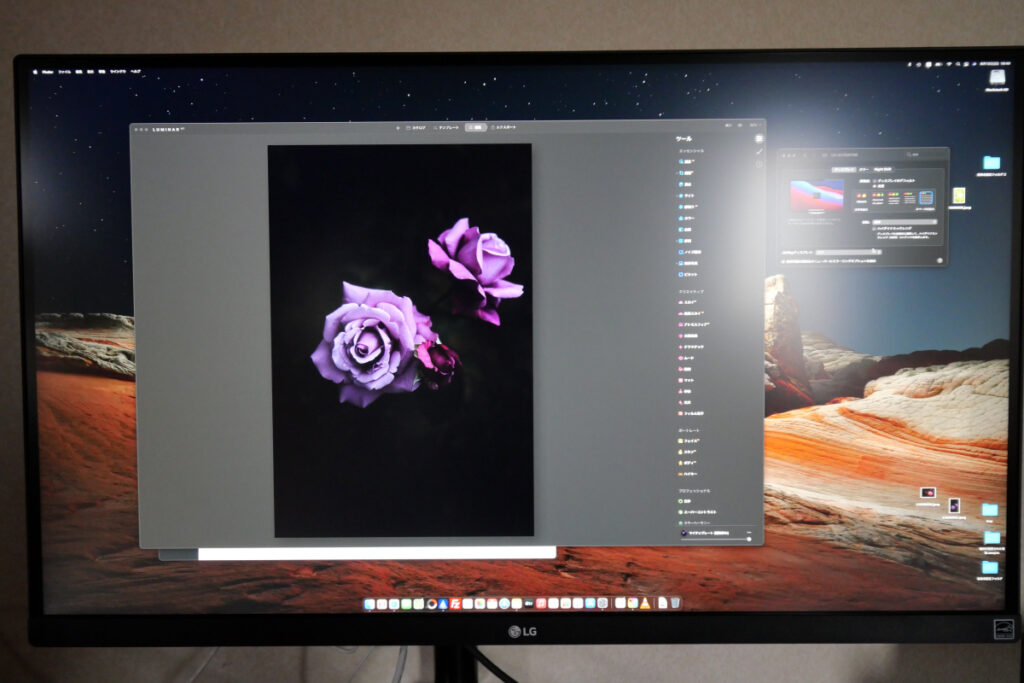
WQHDに切り替えるとさっきのウィンドウがここまで大きくなります。
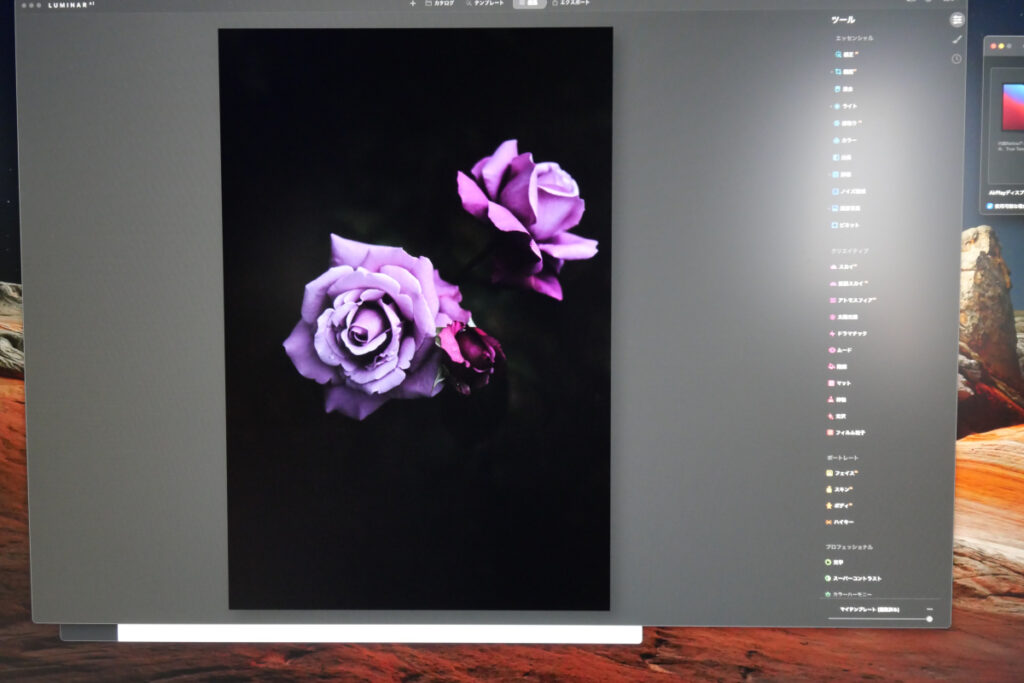
RAW現像とかをする時は文字とかあまり気にする事もないので4Kモードでちょうどいいかもしれません。
因みにディスプレイ設定にあるはいダイナミックレンジにチェックを入れるとHDRが有効になるらしいんですが・・・
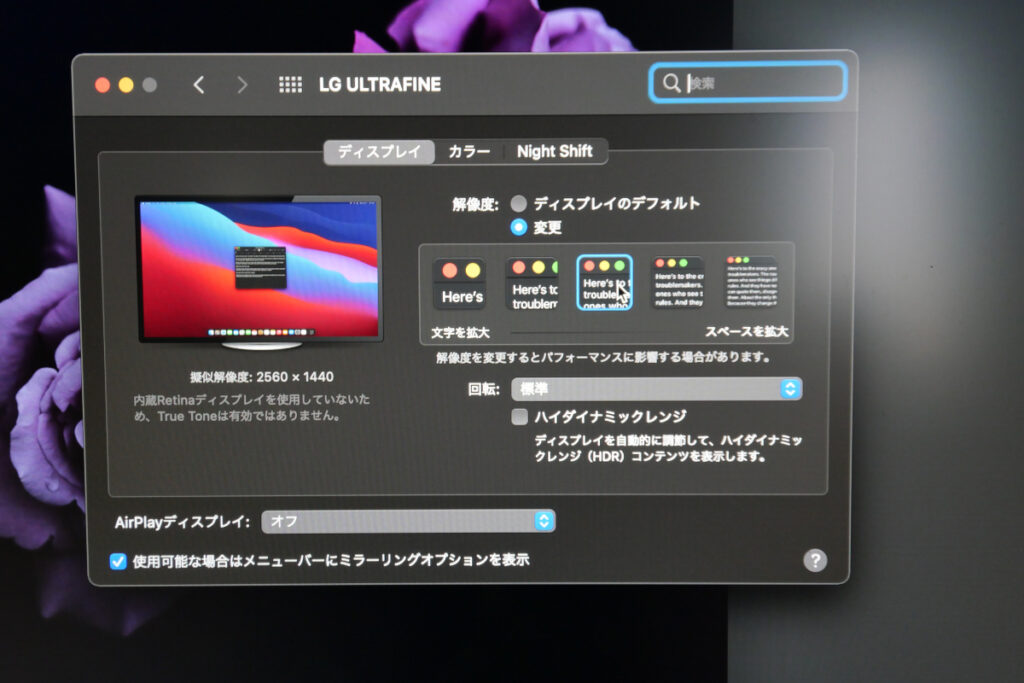
手ブレしてて申し訳ないんですが、露出調整とかでほぼ見えなくしていたRAW現像中の花の周りの地面が見えるようになりました。
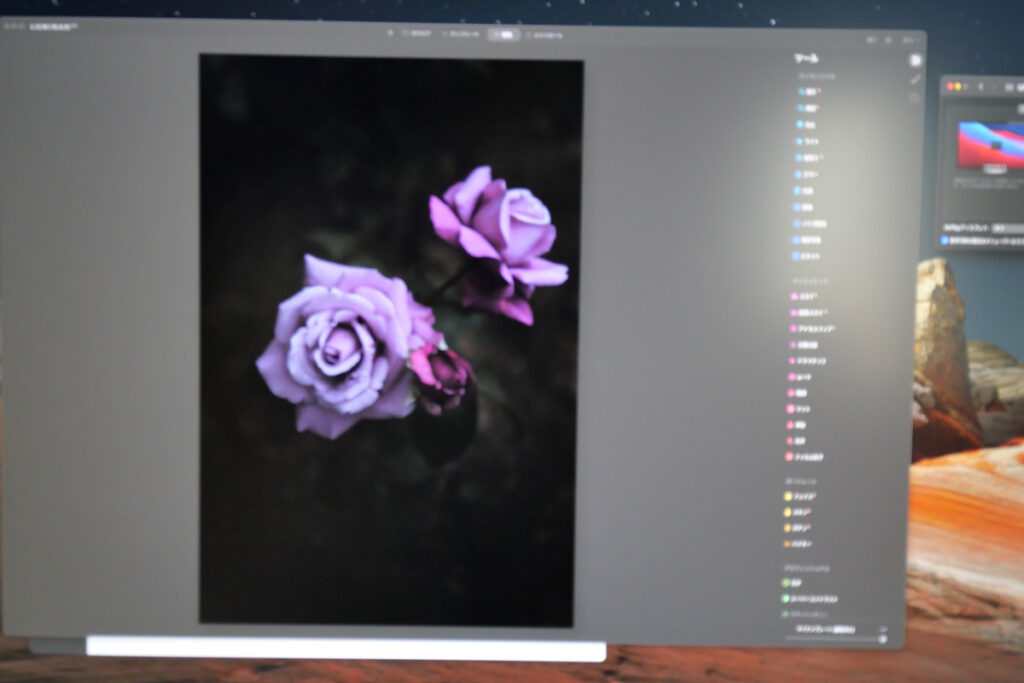
因みにHDRオフの状態がこれ
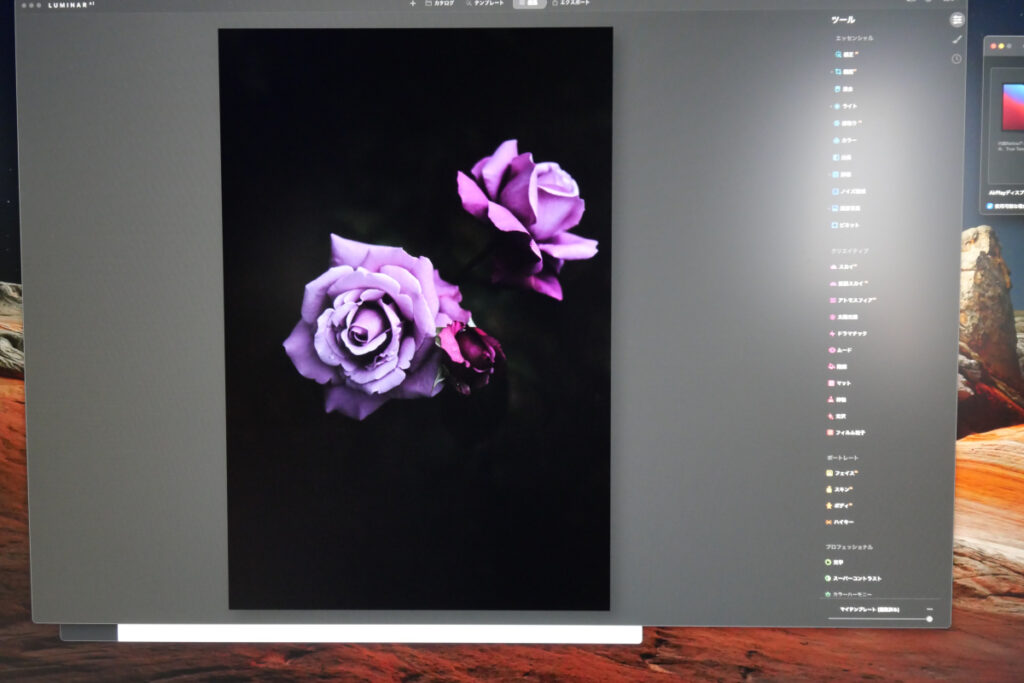
間違ってHDRオンにして調整すると大惨事になりそうなのでオフでいいかな。
因みにこのモニター、底面部(ロゴの真下あたり)にジョイスティックがあって、それを押すとOSDが表示されて入力切り替えや各種設定ができるようになっています。
一応P3を選んでますが、sRGBにも変更はできるので、そのあたりは好みでって感じかなぁ
あと、シネマモードとか色々と画質設定もあるけど、そのままでもいいかもしれません。
ついでにLGのwebサイトで27UP650-Wのサポートページに行ったらMac用のOn Screenアプリがダウンロードできたので、そちらで設定する方がOSDでやるよりは楽かもしれません。
別ポートの設定は別に保存してくれる
チラチラと写真にswitchのドックが写ってますが、2ポートあるHDMIのもう一方にはswitchを接続しました。
HDMI-1とHDMI-2で別々の設定ができるようなので、それぞれで調整して最適な状態で表示することができます。

最初に接続した時にswitchがfull-HDなので、4k出力にしろとか画面に出てきますが、無視して設定でアスペクト比全画面を選択しました。
フルHDのモニターでプレイしていた時より全然綺麗やね。

MHRのプレイ画面でRスティックを右か左に倒して画面を回転させるとちょっともさっとした感じになったんですが、switch本体だと省略している部分が省略されてなくてなってるような感じもするので、5msが遅いからなのかはわかりません。OSD内のゲーム機能設定の応答速度をfasterにしましたがそんなに変わりませんでした。
もしかするとアスペクト比全画面じゃなくてアスペクト比維持とか元サイズで表示とかなら全然問題ないのかもしれませんが、元サイズだとかなり小さいので繋いでやる意味はないかも。
6/15追記:スピーカーを繋いだので実際にクエストに行ってみましたが、全然問題なくプレイ出来ました。村で回転させるとちょっと酔いそうな感じはありますが、それはswitch本体の画面でプレイしてても同じなのでモニターがどうこうって事ではないようです。
因みにFPS的なものは持ってないので分かりません(´・ω・`)
あつ森も全然問題なく動きます。
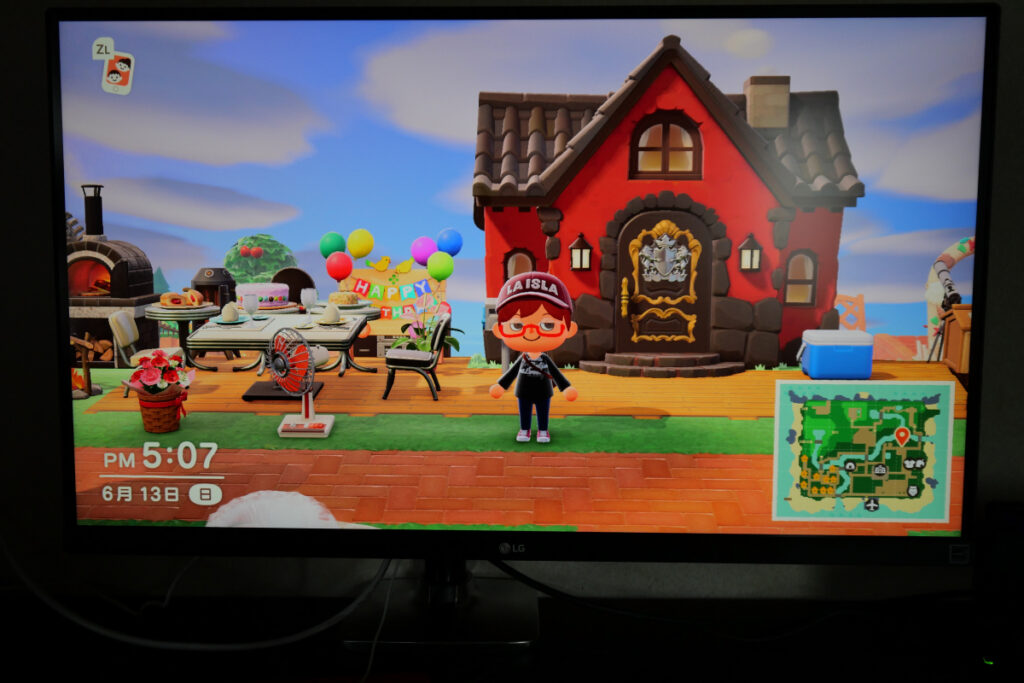
まぁこれでアームで持ち上げればリングフィットアドベンチャーをプレイするのにちょうどいい高さになるのでやりやすくなるかな。
結果として
何年かぶりにモニターを買い替えましたが、以前のはFHDのゲーム用でしたし、モニターごとに色味の違いがあったので微妙な感はありました。
ただ今回、Macと同じDCI-P3になってるお陰かRAW現像しててもMBPのモニタとの違いは無いのでただただ楽になっただけ。4Kテレビなんか必要ないと思ってたけど、4Kモニターは劇的に作業が楽になってマジで変えてよかったです。
写真のプリントとかを考えるならAdobe RGB対応モニタの方がいいんでしょうけど、プリント頻度が低いし、コストも考えたらこれで良かったと思います。
あとモニターアームが凄く便利。スタンドだと地震とか何かの拍子に前倒しになってパネルが逝ってしまうんじゃないかなんて思ったり、安定性のありそうなものは結構大きかったりするので邪魔になるケースが大きかったりするわけですが、モニターアームは基部だけしか場所を取らないのに安定してるわ気分で場所を変えれるわで、すごく便利ですね。
モニターアームなんてMacのノートを買ったらスタバでドヤ顔で無駄に使ってるのと同じで、なんとなく流行ってるから粋がってる感なアイテムかと思ってたけど、考えを改めました。
変な色目で見てて正直すまんかった。いや、マジで便利。
モニターの足がないだけでこれだけ快適にテーブルが使えるようになるとは思わなかったです。
今までカメラやレンズばかり買ってPCは全然リプレースしてませんでしたが、正直ここまで快適になるのならもっと早くやっとけばよかったと思いますね。
レザークラフトなんかも適当な場所でやってたけど、マイデスクで出来るようになるしいい事尽くめ。
あとやらなきゃいけない事としては
・BTキーボードの購入
PS4用に買っていたロジクールのK380 BTキーボードのレイアウトがちょっと使いにくいのでなんとかしたい。
・スピーカーの購入
発掘したiPhone5sか8Plusの元箱に入っていたイヤフォンをモニター背面の出力端子に接続していているのでケーブルが短くて画面が近すぎる
キーボードは後回しでもいいけど、スピーカーは早急に手配しないと目が逝く。
ただでさえ最近仕事で目を酷使してるのでね・・・
とりあえずヨドバシポイントが結構貯まったのでそれで探そうかな。


